Cinco trucos en Chrome para ahorrar mucho tiempo al navegar
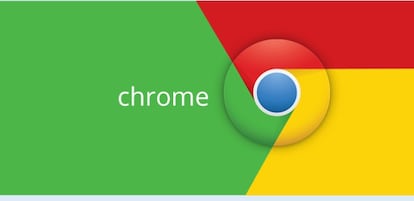
El navegador de Google se ha acabado imponiendo al resto y es, actualmente, el más utilizado por sus posibilidades de personalización y, aparente, eficacia. Sin entrar en este debate, lo cierto es que tiene bajo la manga muchos secretos y algunos se traducen en unos atajos de teclado muy útiles que si sabemos sacarles partido, nos pueden ahorrar mucho tiempo ante el ordenador.
Borrar todo el historial
El primero se puede llamar el del "pánico". Y es que en lugar de tener que pasar por varios menús para borrar un historial de búsquedas que puede delatar algunos movimientos que no queremos que conozcan a nuestro alrededor. Para eliminar de un plumazo todas las páginas visitadas sólo hay que pulsar, al mismo tiempo, CTRL + MAYÚSCULAS + SUPRIMIR, cambiando el CTRL por el botón CMD en un MAC. Listo, aparecerá ante nosotros el diálogo que nos pregunta si queremos seguir adelante y podemos borrar todas las páginas visitadas.
Una búsqueda sin mover el ratón
Por otra parte, aunque siempre tenemos Google a mano en la barra de tareas, hay una forma de lanzar una búsqueda sin mover el ratón. Sería utilizando al combinación CTRL+K. Esto hará aparecer un signo de interrogación en la barra de direcciones y ya sólo tenemos que poner el término que queremos buscar para recibir los resultados.
Abrir el menú de Chrome
Si lo que queremos es llegar rápidamente a la parte en la que podemos cambiar los ajustes, ver las extensiones, las descargas, hay que mover el ratón al icono de la parte superior derecha, el de tres barras horizontales. O bien, mucho más cómodo, pulsamos ALT+E y abrimos esta misma función sin separar los dedos del teclado.
Abrir el gestor de tareas
Y es que a veces Chrome se queda "pillado" y vemos como nos cuesta navegar. Para liberar ese proceso que se ha quedado bloqueado hay que acceder al gestor de tareas que está en Configuración y "Más Herramientas". Pero en su lugar, podemos pulsar MAYÚSCULAS+ESC y ver como aparece ante nuestros ojos en segundos.
Acceder a las funciones de las extensiones
Este lleva algo de tiempo y no es que lo abramos con una combinación de teclado, pero podemos crear una para cualquier extensión que tengamos instalada. Esto, por ejemplo, nos permitirá guardar una página en Evernote pulsando un par de teclas o sacar un pantallazo de una página web completa, entre infinitas posibilidades. Para ello tenemos que acceder al menú de Chrome - arriba os hemos dado un atajo -, abrir la parte de Extensiones y buscar una que pone "Atajos de Teclado". En ella podremos configurar cualquier combinación junto con las funciones de una u otra extensión para automatizar su uso.